Cara Membuat Denah Undangan di Android. Gratis! | Gadget2Reviews.Com – Siapa nih yang sebentar lagi mau nikah? Jangan lupa siapin undangan dari jauh-jauh hari yah.
Nah, salah satu hal penting dalam undangan yaitu adanya denah lokasi acara.
Denah lokasi merupakan gambaran jalan yang perlu dilalui untuk menuju ke lokasi acara. Biasanya di lengkapi dengan simbol-simbol tertentu dan disertai arah mata angin.
Cara Membuat Denah Undangan di Android
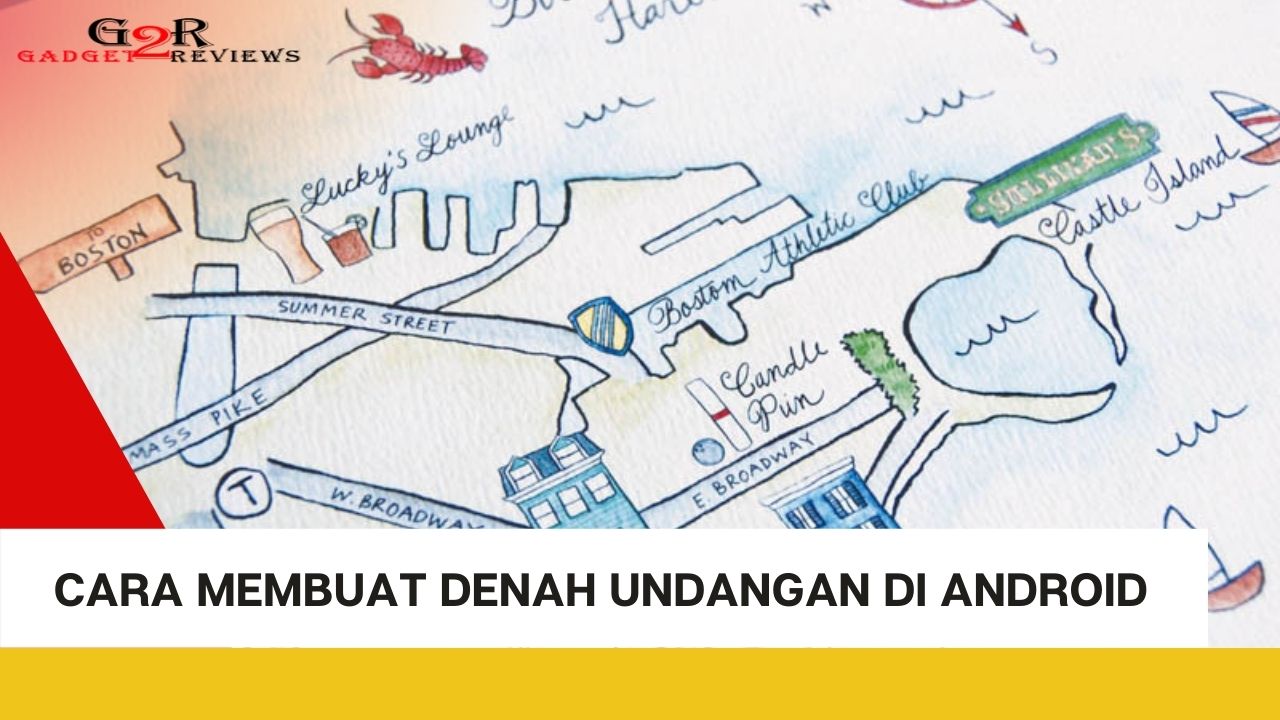
Pembubuhan denah lokasi di undangan, bertujuan untuk memudahkan para tamu undangan untuk menuju ke lokasi acara. Biasanya denah lokasi di buat menggunakan laptop atau komputer.
Namun, seiring dengan berkembangnya zaman. Kini kalian bisa membuat denah undangan menggunakan HP android.
Untuk membuat denah undangan di android caranya sangatlah mudah. Kalian juga bisa membuatnya sendiri meski belum pengalaman.
Pada artikel kali ini, akan di bahas cara membuat denah undangan di android. Kalian bisa membuat denah undangan dalam bentuk gambar bahkan juga membuat QR Code lokasi undangan.
Adapun cara membuat denah undangan di android bisa kalian simak berikut ini :
Membuat Denah Gambar
Untuk membuat denah dalam bentuk gambar. Kalian bisa menggunakan bantuan aplikasi pixellab. Kalian bisa mendownload aplikasi tersebut di Google Play Store bagi pengguna HP android dan App Store untuk pengguna iOS.
Berikut langkah-langkah selengkapnya untuk membuat denah gambar :
- Download dan Instal aplikasi pixellab
- Kemudian, jalankan aplikasinya jika sudah terpasang
- Selanjutnya buat lembar kerja baru, dengan cara pilih icon gambar (di samping icon kunci). Lalu pilih from gallery
- Pilih foto yang sekiranya ukurannya sama dengan gambar yang akan kalian buat. Klik centang
- Selanjutnya, untuk membuat background. Klik icon kunci, pilih shape, pilih bentuk shape kotak, atur ukuran dan warna sesuai keinginan
- Setelah background jadi, disini kalian sudah bisa mulai menggambar denah dengan menggunakan shape
- Kemudian untuk menambahkan teks, kalian tinggal klik icon huruf A, pilih teks.
- Jika sudah selesai, simpan hasilnya. Klik icon dokumen pada bagian atas, urutan nomor 2 dari kiri. Pilih save as image. Lalu pilih format jpg, klik save to gallery.
Membuat Denah Barcode
Selain denah gambar, ada denah dalam bentuk barcode. Denah lokasi dengan tampilan QR Code ini dirasa lebih praktis. Karena kalian tinggal menscan QR Kode tersebut, maka secara otomatis akan di arahkan ke Google Maps.
Baca Juga : Cara Membuat Peta Lokasi dengan Google Map
Berikut cara membuat denah barcode yang bisa kalian simak.
- Buka Google Maps melalui browser di hp kalian
- Ketik lokasi yang akan di buat barcode di kolom pencarian
- Pilih share, pilih copy link
- Selanjutnya, Buka halaman baru. Kunjungi website pageloot.com.
- Scroll ke bawah, pilih menu url. Pada sub menu, pilih Go To Website.
- Paste link di kolom yang tersedia.
- Kalian bisa mengatur warna barcode ataupun menambahkan logo.
- Pilih jenis dan atur ukuran pixel barcode.
- Terakhir, kalian tinggal mendownloadnya. Barcode akan tersimpan dalam bentuk png.
Baca Juga : Cara Scan Barcode Google Maps di Undangan
Itulah tadi tutorial cara membuat denah di android baik denah gambar dan barcode. Sangat mudah kan? Selamat mencoba dan semoga bermanfaat.
Daftar Isi :
 Gadget2Reviews.Com Berita Teknologi Terbaru, Tutorials, Tips dan Trik
Gadget2Reviews.Com Berita Teknologi Terbaru, Tutorials, Tips dan Trik
